如何刪除 Adobe 帳戶
已發表: 2022-10-15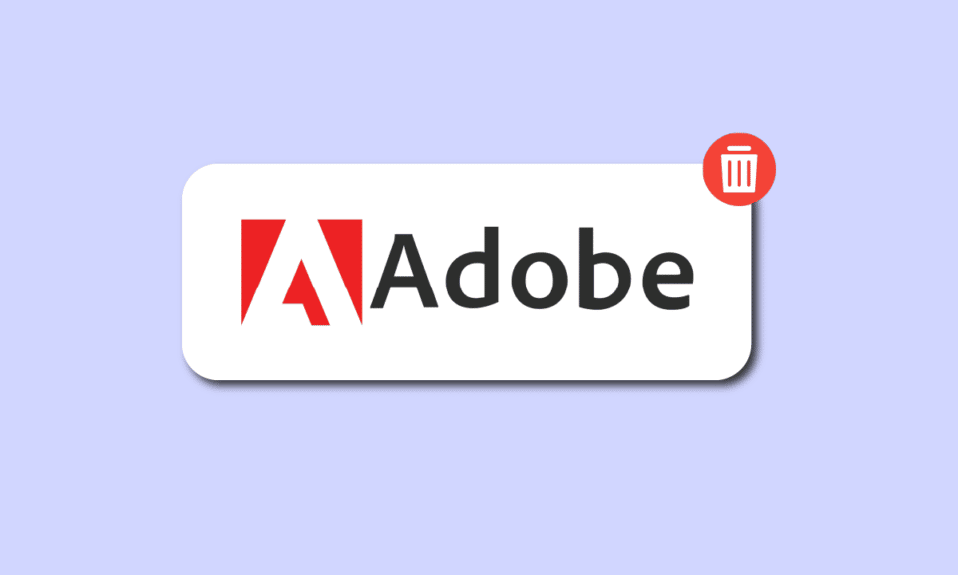
Adobe 允許其用戶創建設計並獲得數字體驗解決方案。 如果您沒有現有的連接,您可以刪除您的帳戶。 或者,如果您是團隊或企業用戶,則必須先退出您所屬的任何組織才能取消您的帳戶。 從 Adobe 的應用程序和服務中刪除您的帳戶後,您將無法再訪問任何基於雲的文件。 您的帳戶將被永久刪除,所有丟失的數據將永遠丟失。 如果您正在尋找有關如何刪除 Adobe 帳戶的提示,請繼續關注到最後! 我們提供了一份有用的指南,將教您如何停用 Adobe。 此外,您還將了解如何刪除 Adobe ID 憑據並在刪除後取回 Adobe 帳戶。
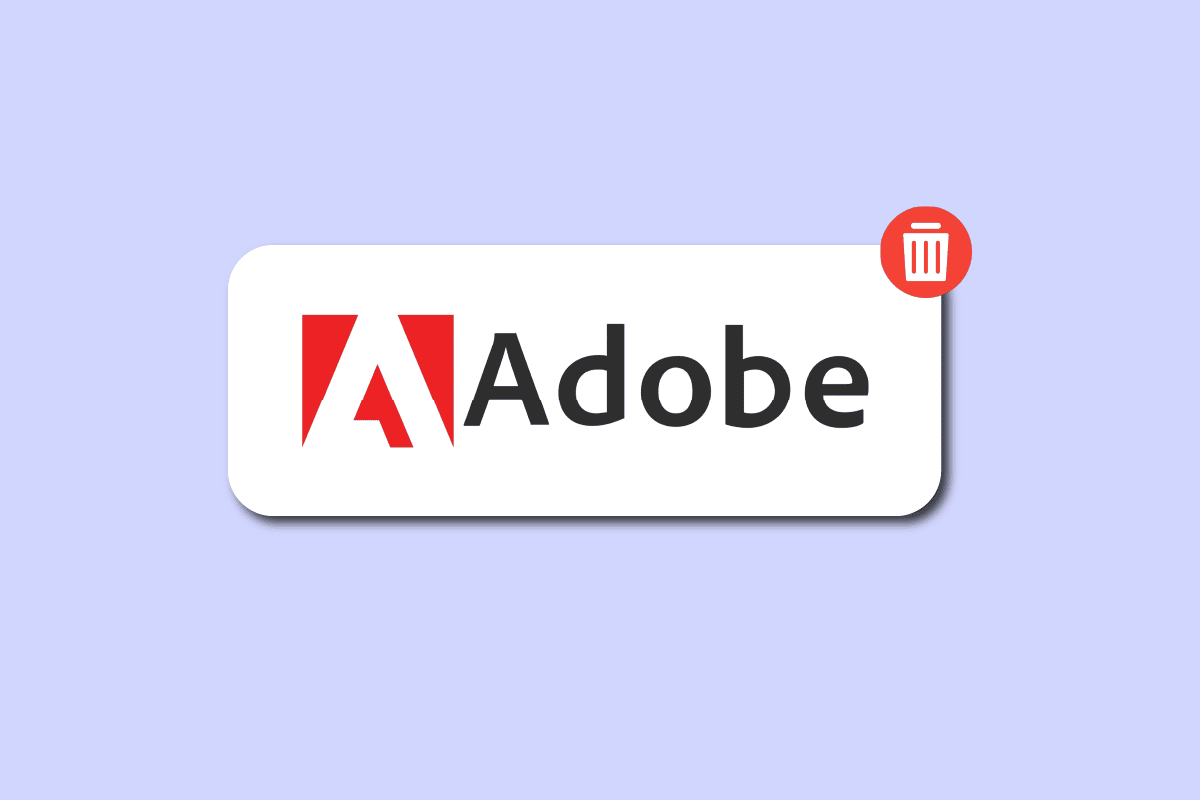
內容
- 如何刪除 Adobe 帳戶
- 您的 Adobe ID 存儲在哪裡?
- 如何阻止 Adobe 登錄彈出?
- 如何刪除您的 Adobe 帳戶?
- 如何停用 Adobe?
- 如何永久刪除您的 Adobe ID?
- 如何刪除 Adobe ID 憑據?
- 如何重置您的 Adobe ID?
- 刪除 Adobe 帳戶後會發生什麼?
- 如果您刪除它,您可以恢復 Adobe 嗎?
- 刪除後如何取回 Adobe 帳戶?
如何刪除 Adobe 帳戶
在 Adobe.com 網站上創建的帳戶稱為 Adobe ID。 它使圖書館顧客可以下載和打開受 DRM(數字版權管理)保護的電子書。 如果您想使用計算機上的 Adobe Digital Editions 軟件將電子書傳輸到電子閱讀器,您將需要此 ID。 您將在本文中進一步了解如何刪除或停用 Adobe 帳戶。 繼續閱讀以詳細了解它。
您的 Adobe ID 存儲在哪裡?
您的 Adobe ID 數據受到保護並存儲在Adobe 的私人服務器上。
如何阻止 Adobe 登錄彈出?
為避免彈出 Adobe 登錄,請遵循以下任一方法:
方法 1:更新 Creative Cloud 應用程序軟件(如果適用)
Adobe Creative Cloud 是 Adobe Inc. 的服務和軟件的集合。它包括用於訪問 PDF 文件的 Adobe Acrobat 和圖形設計程序(如 Photoshop)和視頻編輯工具,專為 YouTube 用戶或專業製作人設計,並使用 Premiere Pro 許可證。 訪問每個實用程序都需要一次登錄。 當您使用 Creative Cloud 應用程序一段時間而忽略升級它時,Acrobat 不斷要求您登錄的問題存在合理的風險。 您需要更新程序來修復它。
以下是通過 Adobe Creative Cloud 軟件升級任何 Adobe 軟件的步驟:
1. 在 Windows 搜索欄中輸入Creative Cloud ,然後單擊打開。
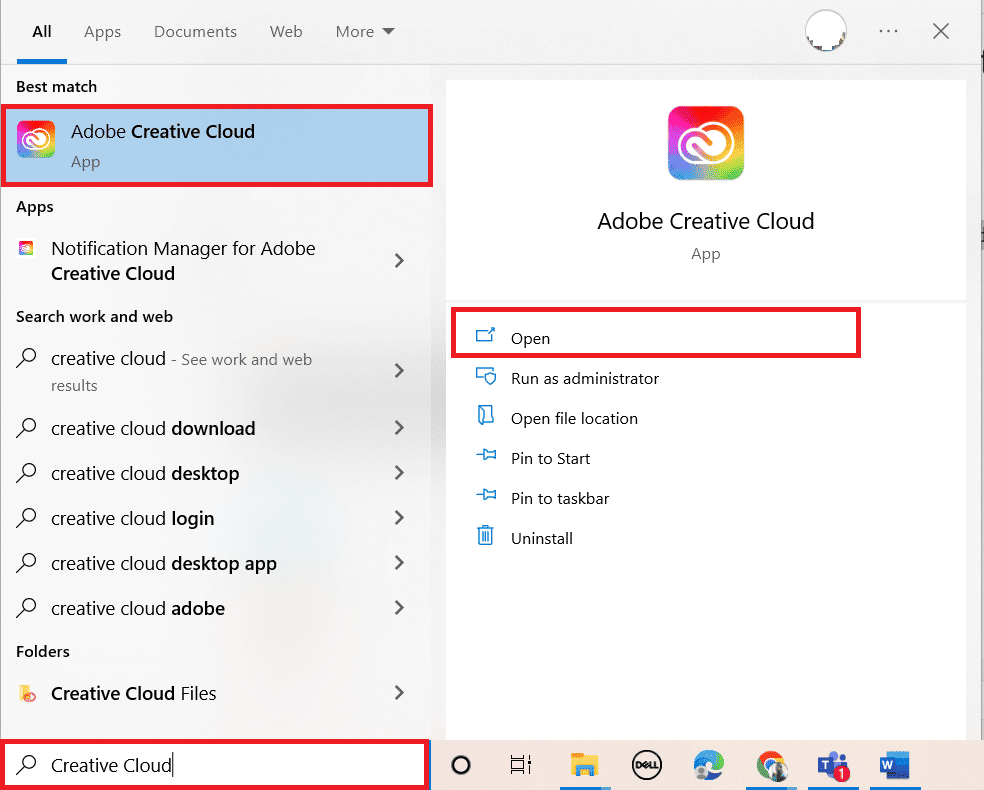
2. 點擊左上角的漢堡圖標。
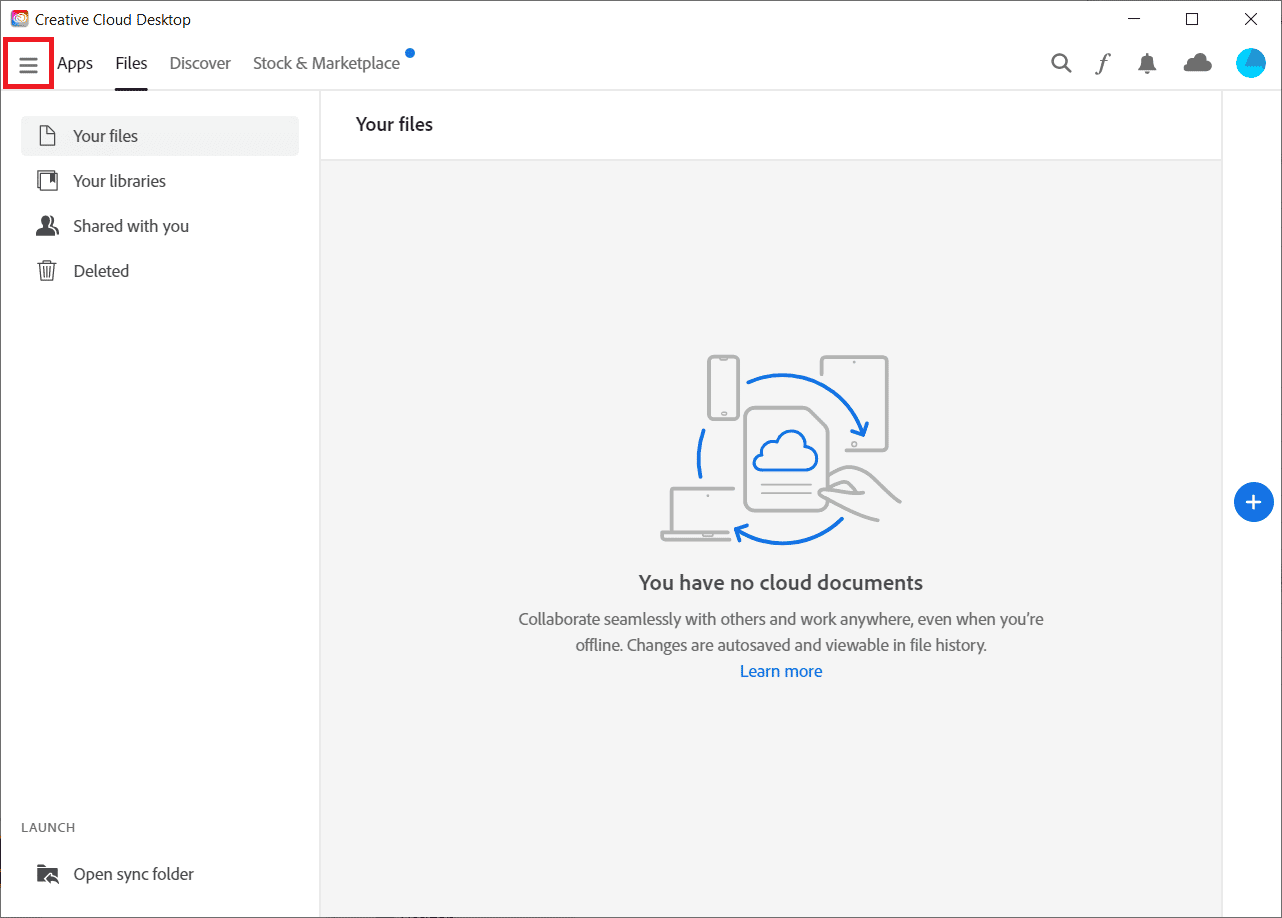
3. 選擇幫助 > 檢查更新。
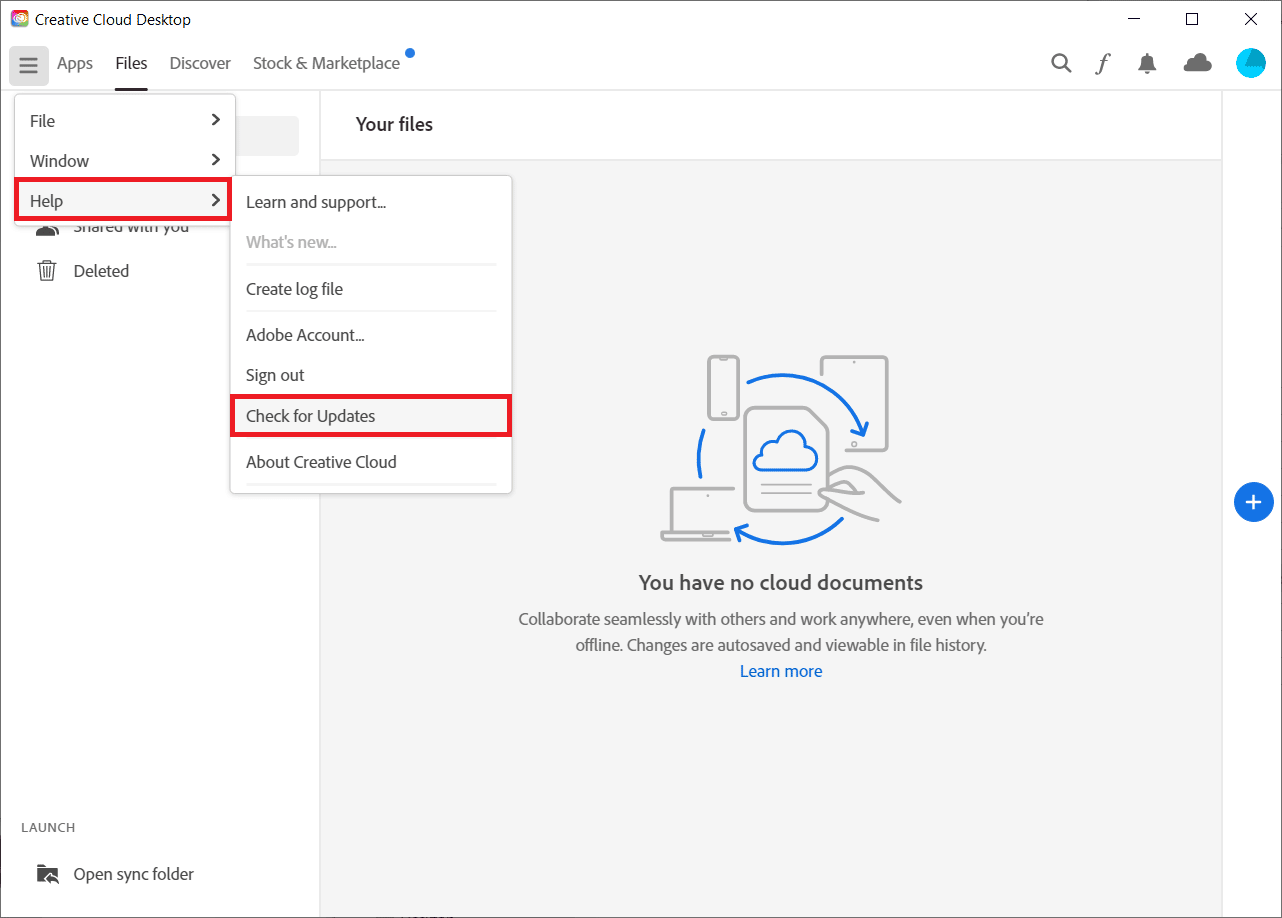
4A。 如果有可用更新,請單擊更新。
4B。 如果軟件是最新的,它將顯示Up to date 。 在這裡,我們以 Premiere Pro 為例。
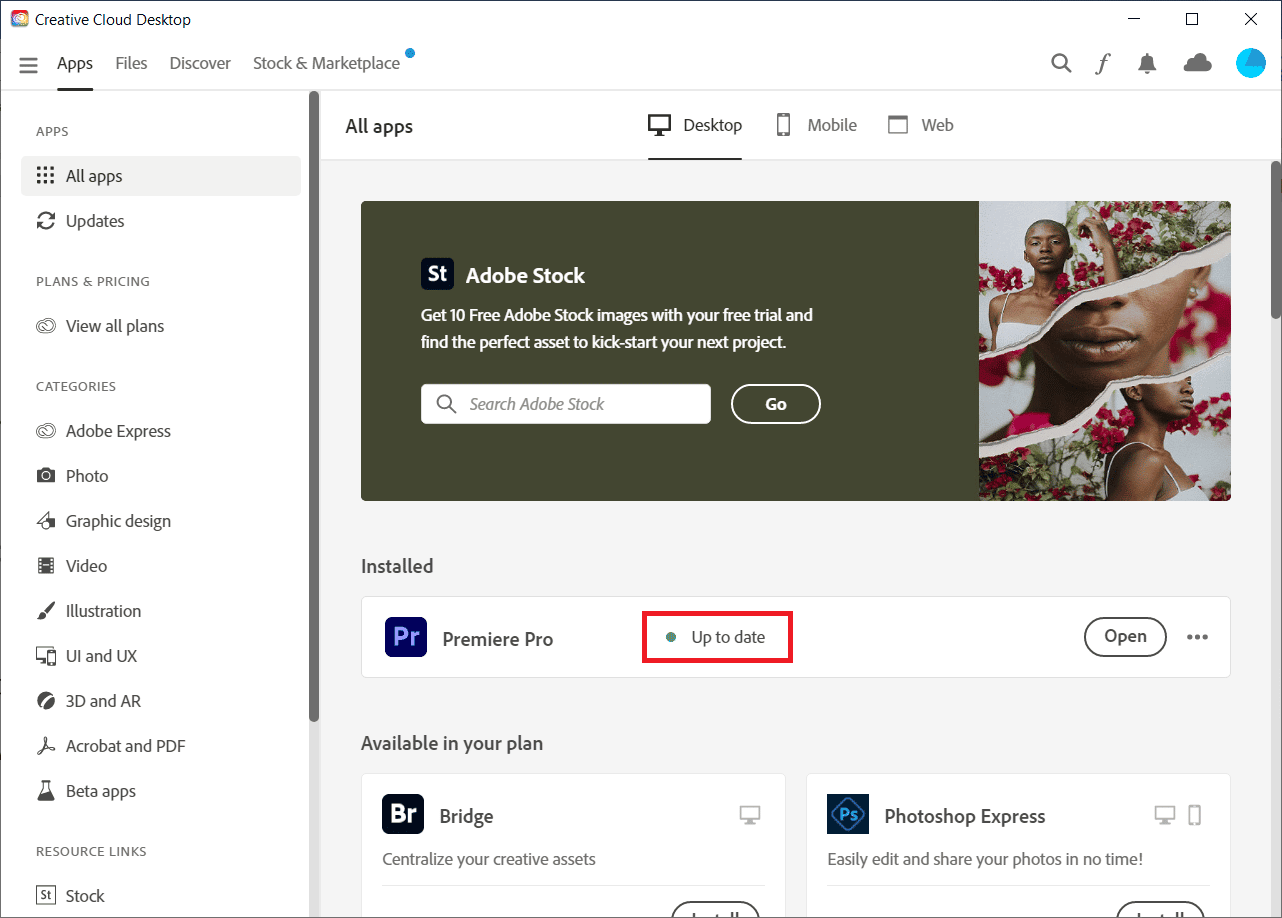
繼續閱讀以了解停用或刪除 Adobe 帳戶的步驟。
方法 2:更新 Windows
最新版本可在過時和現代 Windows 計算機上輕鬆訪問。 即便如此,特定的 CPU 也無法使用它。 但是,如果您尚未更新 Windows 而是剛剛更新到 Adobe Acrobat 版本,您將收到有關登錄問題的 Adobe Acrobat 請求。 解決 Adobe 問題的最佳做法是升級您當前的 Windows 版本。 閱讀我們關於如何下載和安裝 Windows 10 最新更新的指南並實施相同的操作。
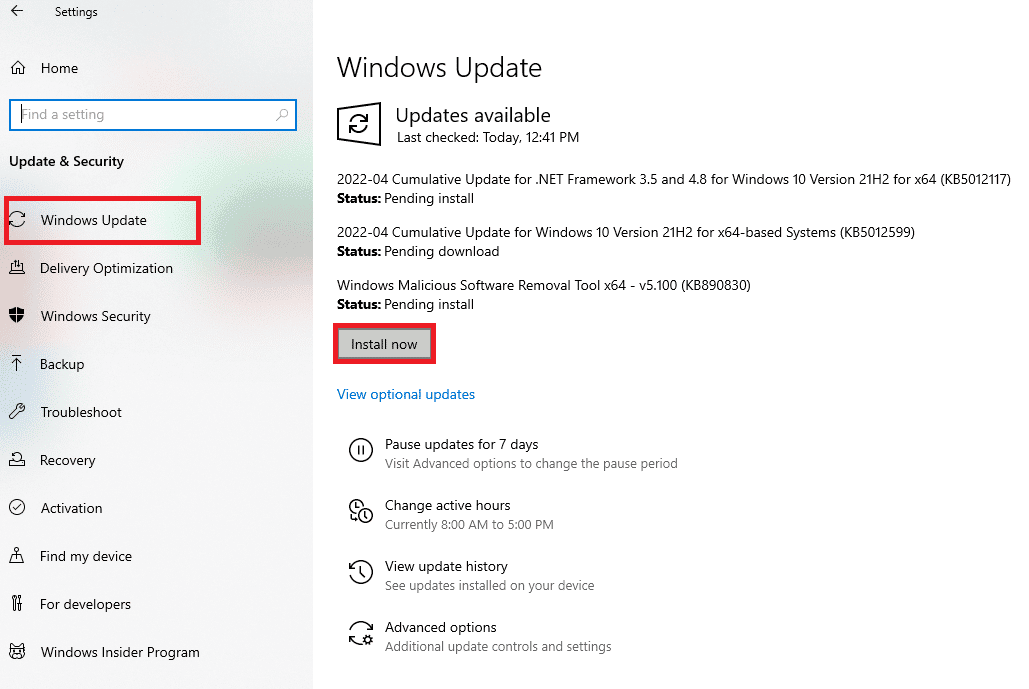
另請閱讀:如何取消 Adobe Acrobat 訂閱
方法 3:重新啟動 Windows 憑據管理器服務
Windows Credential Manager 是一種有效的工具,可用於處理網絡、關聯程序和網站的登錄信息。 如果您無法使用標準方法保留登錄信息,則可以使用 Windows Credential Manager 應用程序。
1. 同時按下Windows 和 R鍵啟動運行對話框。
2. 輸入services.msc並點擊OK 。
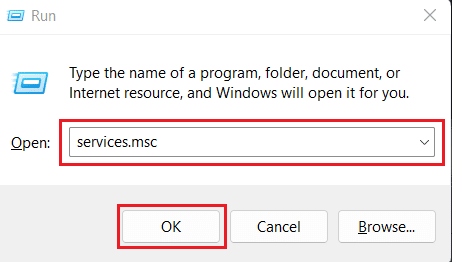
3. 雙擊服務(本地)菜單下的憑據管理器選項。
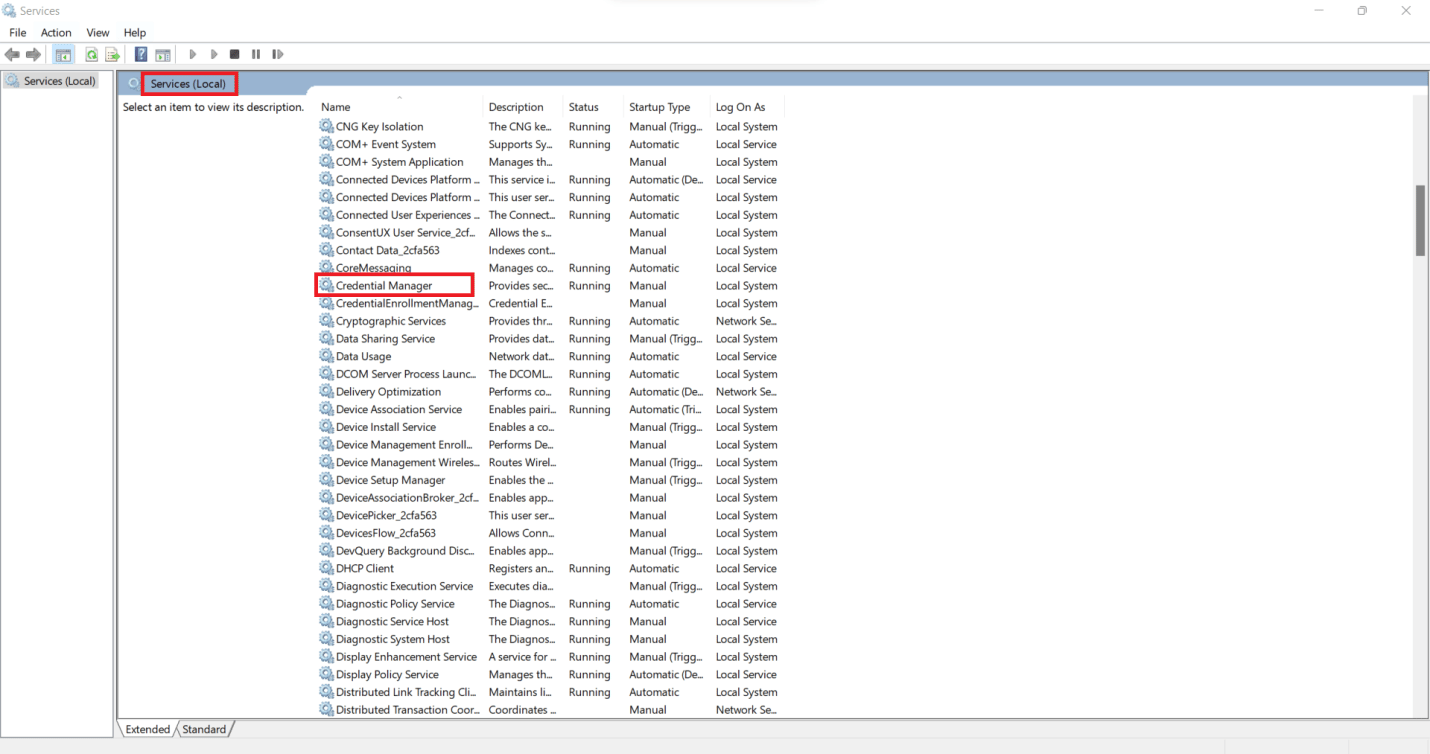
4. 轉到常規選項卡。
5. 單擊開始。
注意:如果“開始”按鈕被禁用,請單擊“停止” 。 等待幾秒鐘,然後單擊開始。
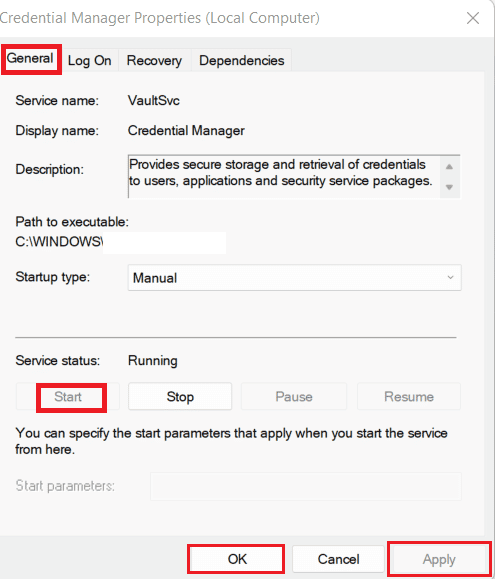
6. 點擊Apply > OK ,如上圖所示。
繼續閱讀以了解如何停用或刪除 Adobe 帳戶。
方法四:關閉兼容模式
如果打開兼容性選項,過時的軟件版本可以在現代硬件上運行。 然而,它也可能導致 Acrobat 要求您登錄的問題。 要解決 Adobe 登錄問題,禁用兼容模式並重新啟動計算機上的軟件是有意義的。
注意:實施您遇到問題的軟件。 在這裡,我們選擇了 Adobe Acrobat。
1. 從桌面屏幕右鍵單擊Adobe Acrobat應用程序,然後選擇屬性。
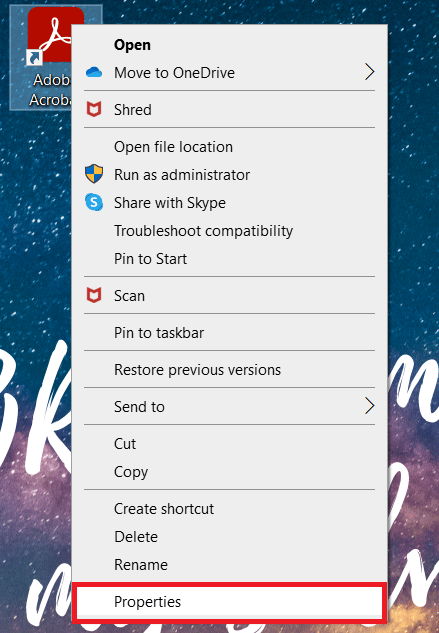
2. 單擊兼容性選項卡。
3.取消選中以兼容模式運行此程序複選框。
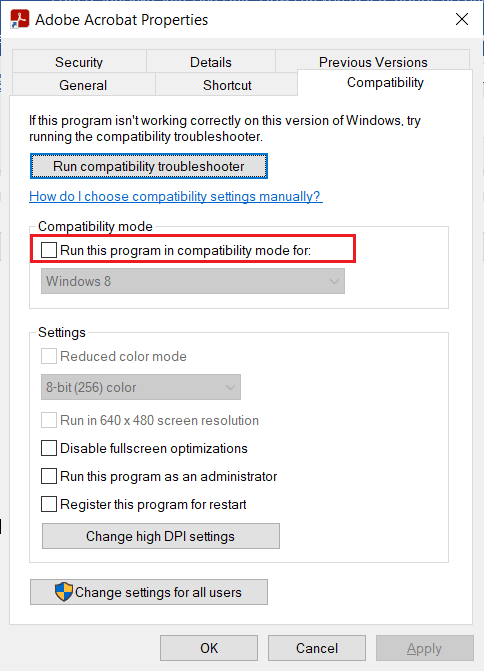
4. 單擊應用,然後單擊確定。
方法 5:在 Windows 防火牆中將 Acrobat 可執行文件列入白名單
安裝 Adobe Acrobat 後,通過 Windows Defender 或防病毒程序將其禁用相對簡單。 這是可能的,因為這些可執行文件現在位於一個位置,而不是分散在整個系統中。 確保特定應用程序(例如 Adobe Acrobat)或任何具有 .exe 擴展名的軟件都包含在您的 PC 防病毒軟件的自動排除列表和排除列表中,以避免受到此問題的影響或完全消除 Adobe 登錄問題。

要在 Windows Defender 防火牆中允許 Acrobat 可執行文件,請按照我們的指南允許或阻止應用程序通過 Windows 防火牆並按照說明執行步驟。
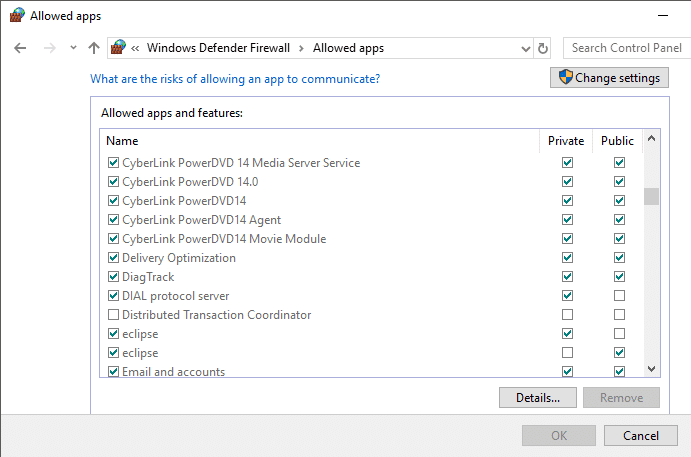
另請閱讀:您如何永久刪除您的 Netflix 帳戶
如何刪除您的 Adobe 帳戶?
如果您當前沒有有效訂閱,您可以刪除您的帳戶。 對於團隊或企業用戶,您必須先退出您所屬的任何組織才能刪除您的帳戶。 從 Adobe 的應用程序和服務中刪除您的帳戶後,您將無法再訪問任何基於雲的文檔。 您的帳戶將被永久刪除,所有丟失的數據將永遠丟失。 以下是如何從 Adobe 網站刪除 Adobe 帳戶或停用 Adobe:
注意:創建本地版本或備份您的數據、Adobe Stock 中的照片、電影和保存在那裡的其他創作。
1. 訪問 Adobe 網站並登錄您的帳戶。
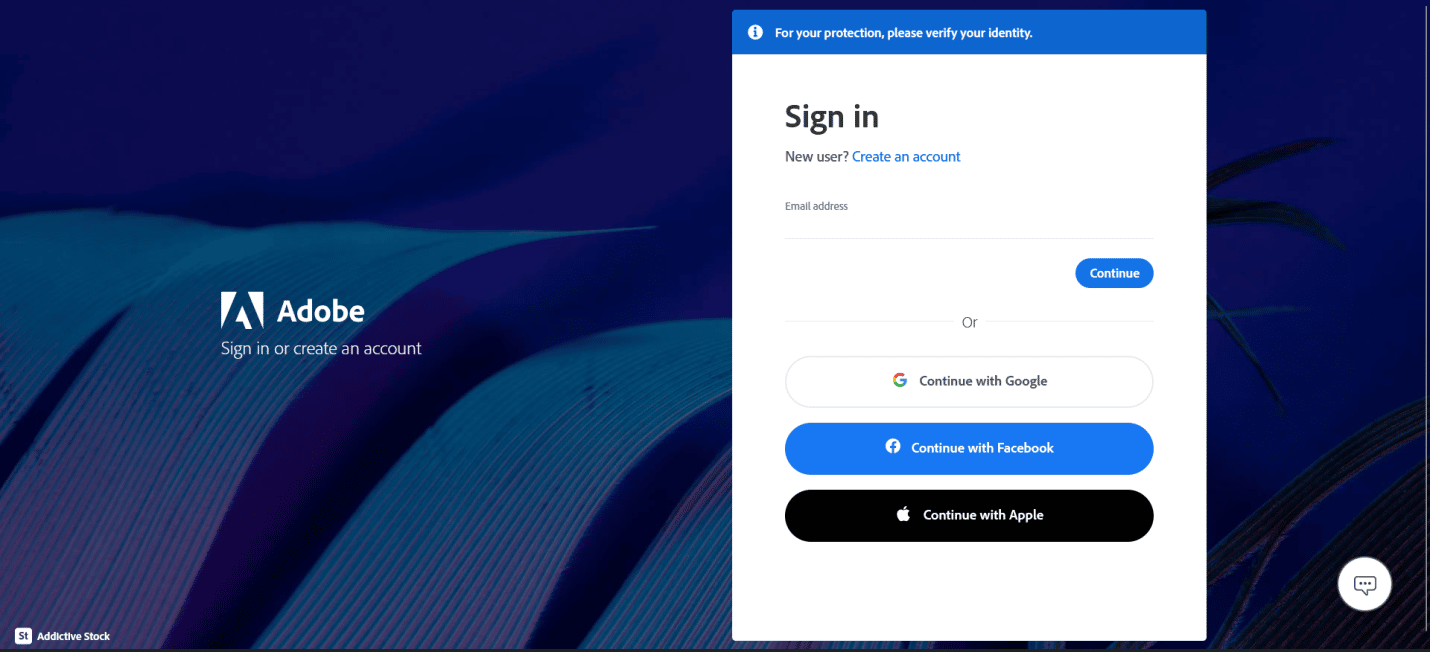
2. 單擊右上角的個人資料圖標,然後選擇查看帳戶。
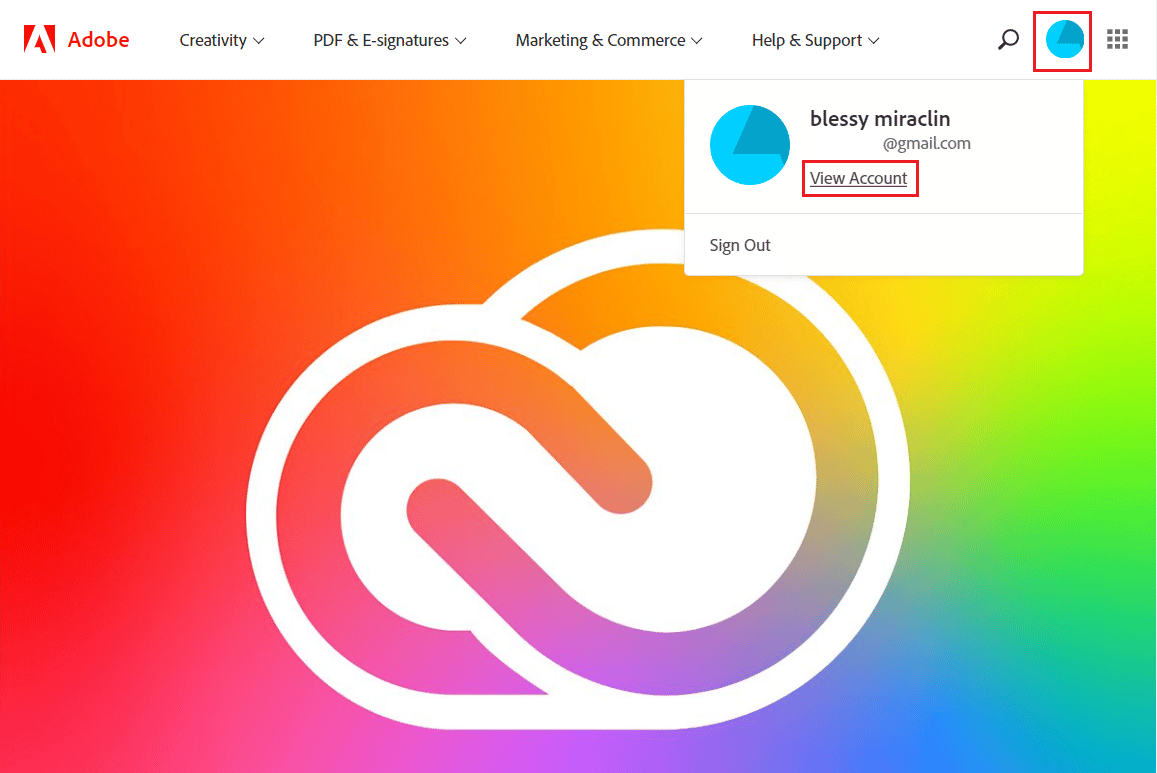
3. 點擊賬戶和安全>隱私和個人數據。
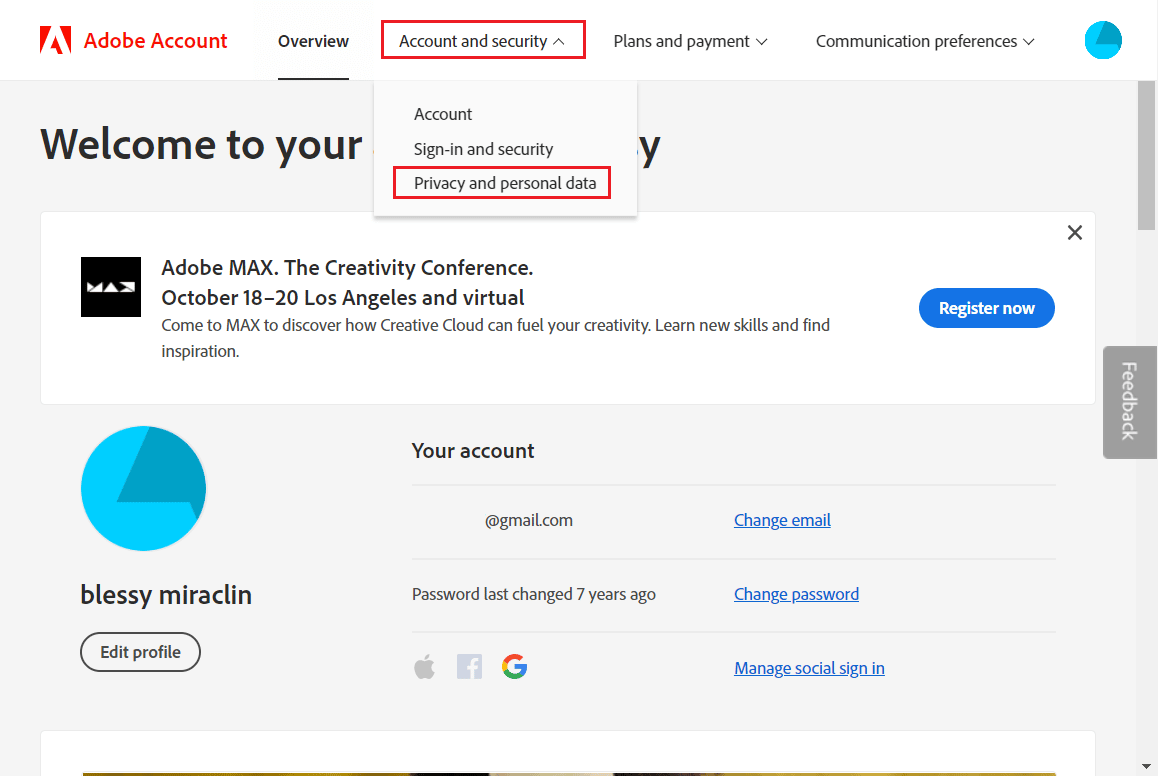
4. 單擊刪除 Adobe 帳戶部分下的繼續。
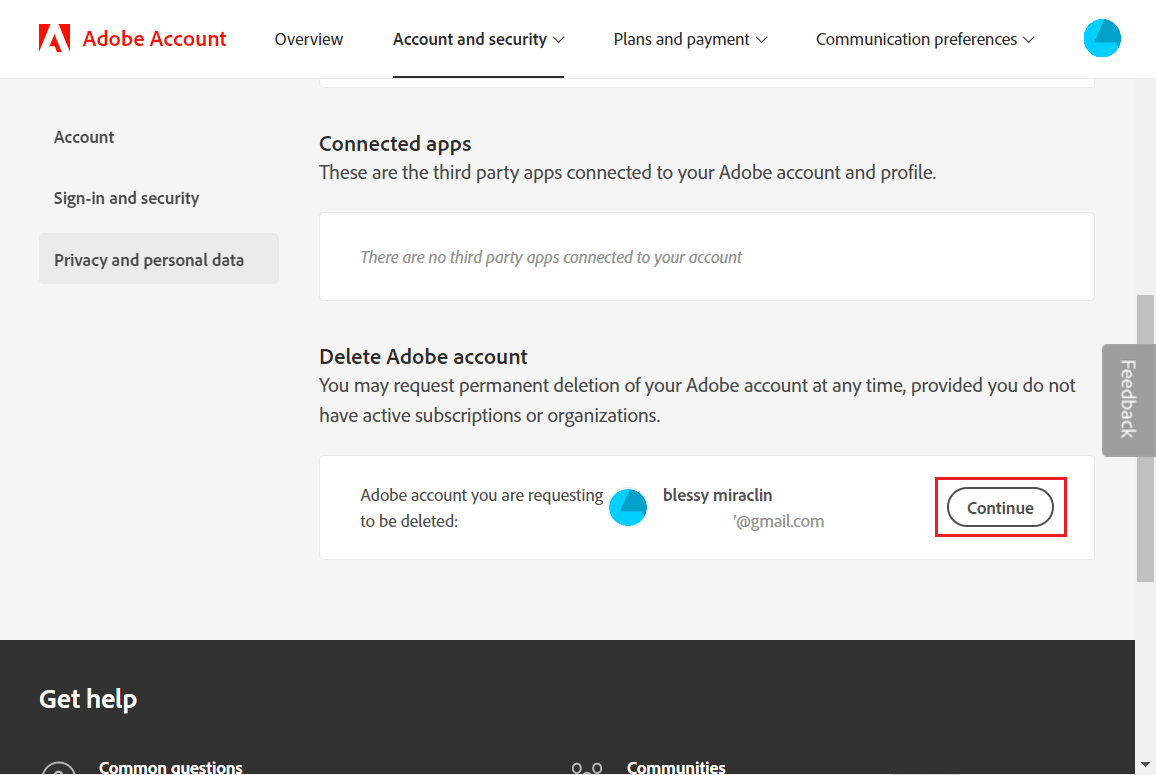
5. 選擇刪除帳戶所需的原因,然後單擊繼續。
注意:要刪除您的帳戶,請在系統詢問時取消您的計劃。
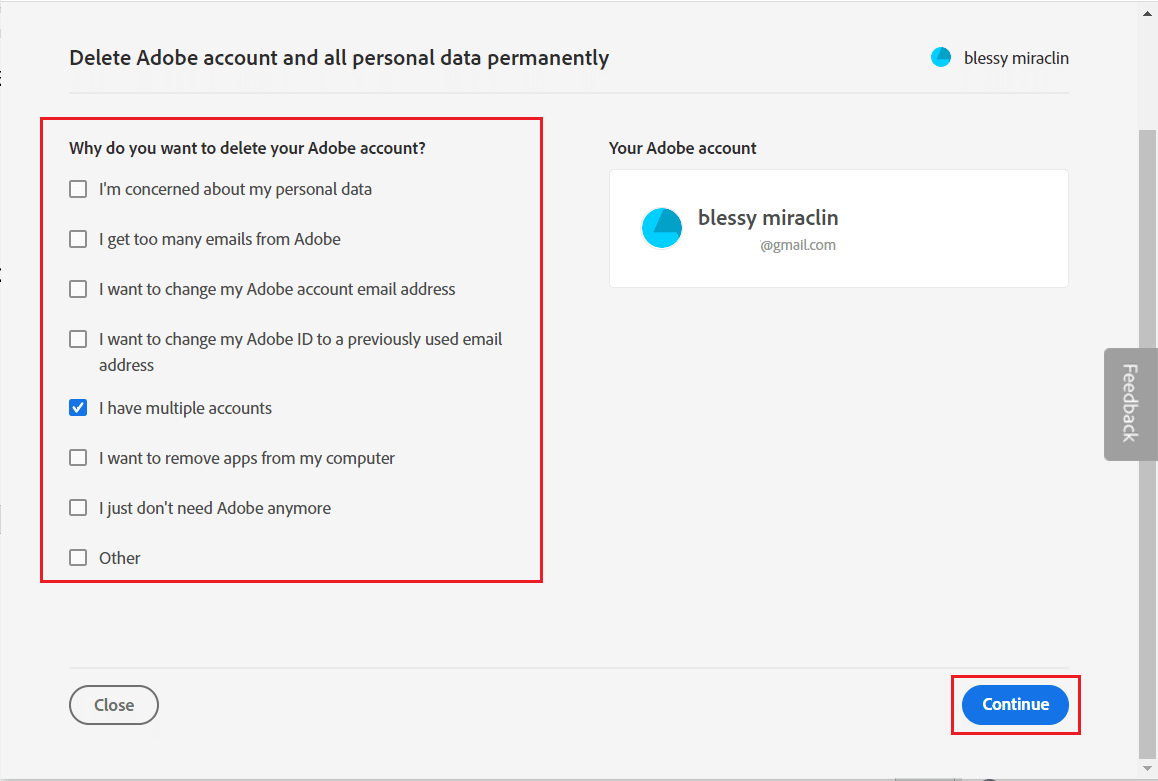
6. 勾選是,我了解複選框,然後單擊確認刪除 Adobe 帳戶以完成刪除您的帳戶。
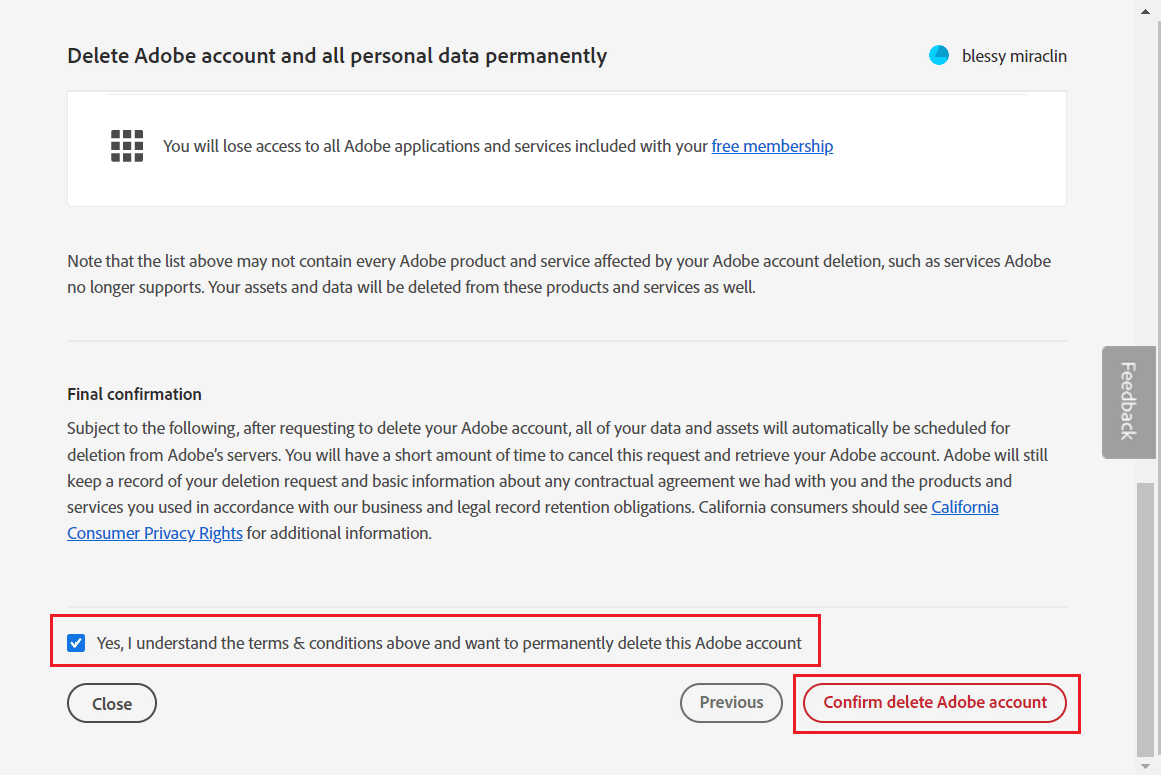
另請閱讀:25 種最佳 Adobe Premiere Pro 免費替代品
如何停用 Adobe?
您可以按照上述步驟從 Adobe 官方網站停用或刪除您的 Adobe 帳戶。
如何永久刪除您的 Adobe ID?
僅當您沒有有效訂閱時才能刪除 Adobe ID。 此外,如果您是組織的一部分,這是不可能的。 您需要退出組織才能刪除 ID。 按照上述步驟刪除 Adobe ID。
如何刪除 Adobe ID 憑據?
以下是您可以從 PC 中刪除 Adobe 用戶 ID 憑據的方法:
1. 在 Windows 搜索欄中輸入Credential Manager ,然後按Enter 鍵。
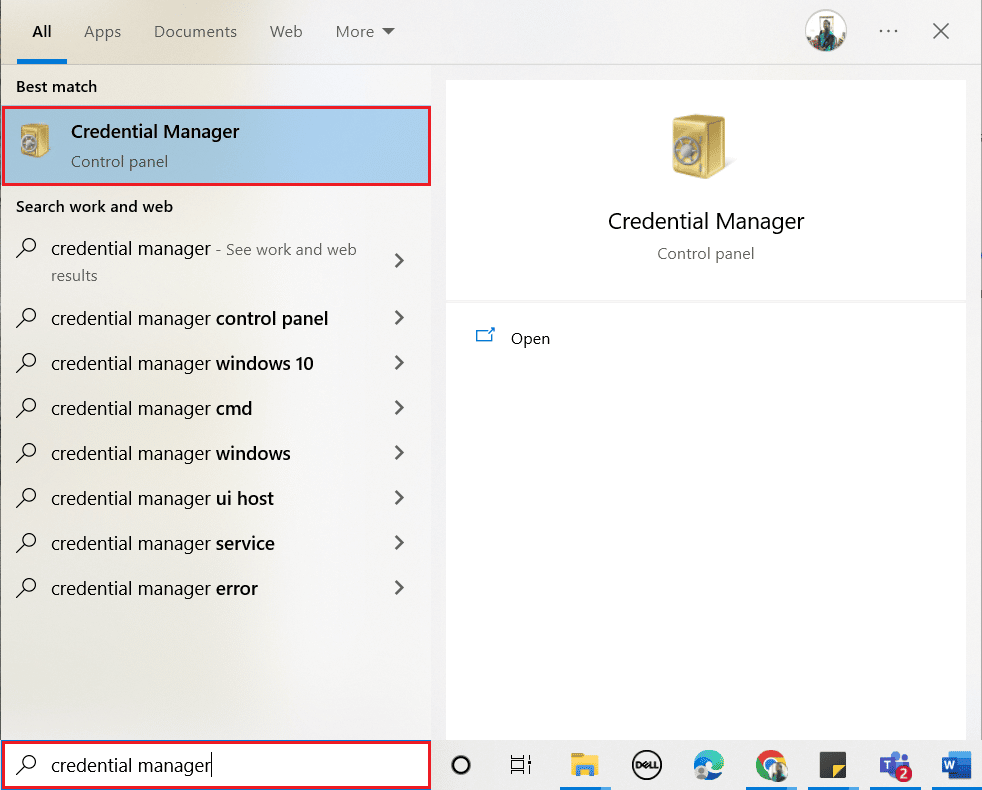
2. 單擊Windows 憑據。
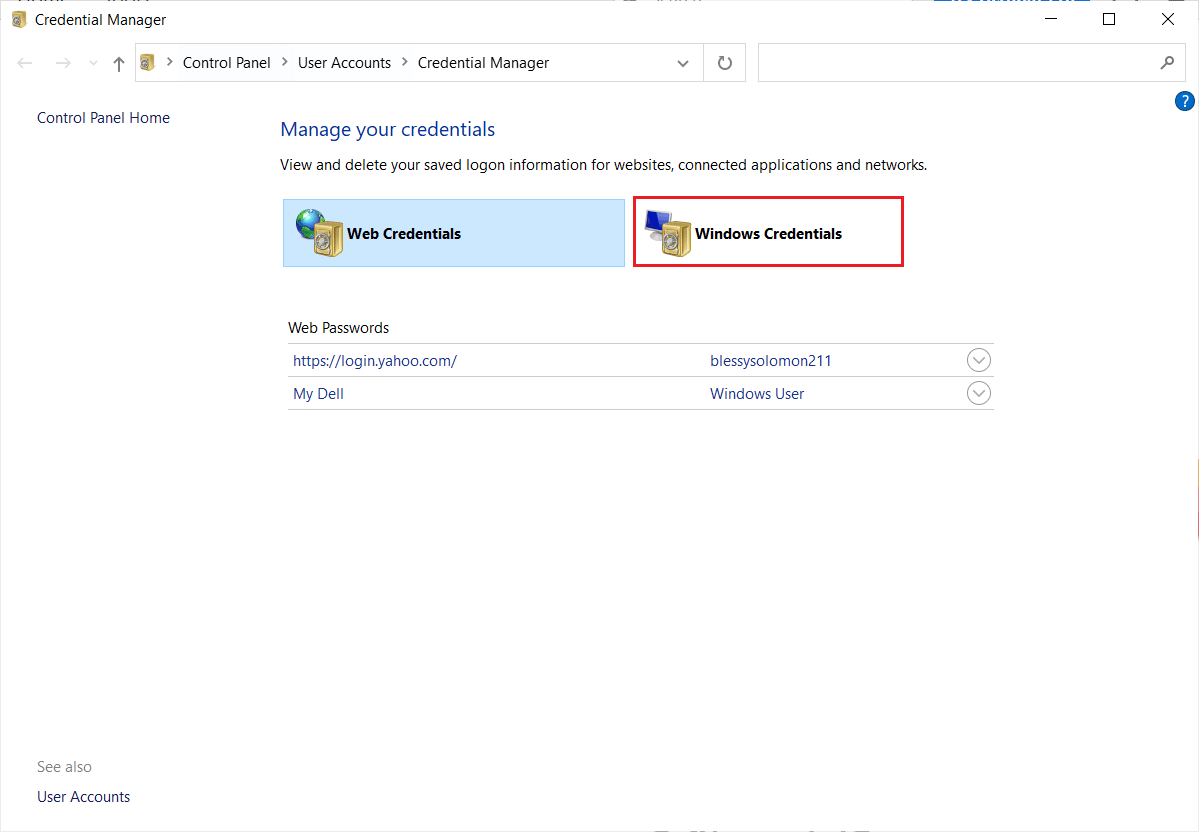
3. 選擇以Adobe 用戶或 Adobe 應用程序開頭的任何認證,然後單擊刪除。
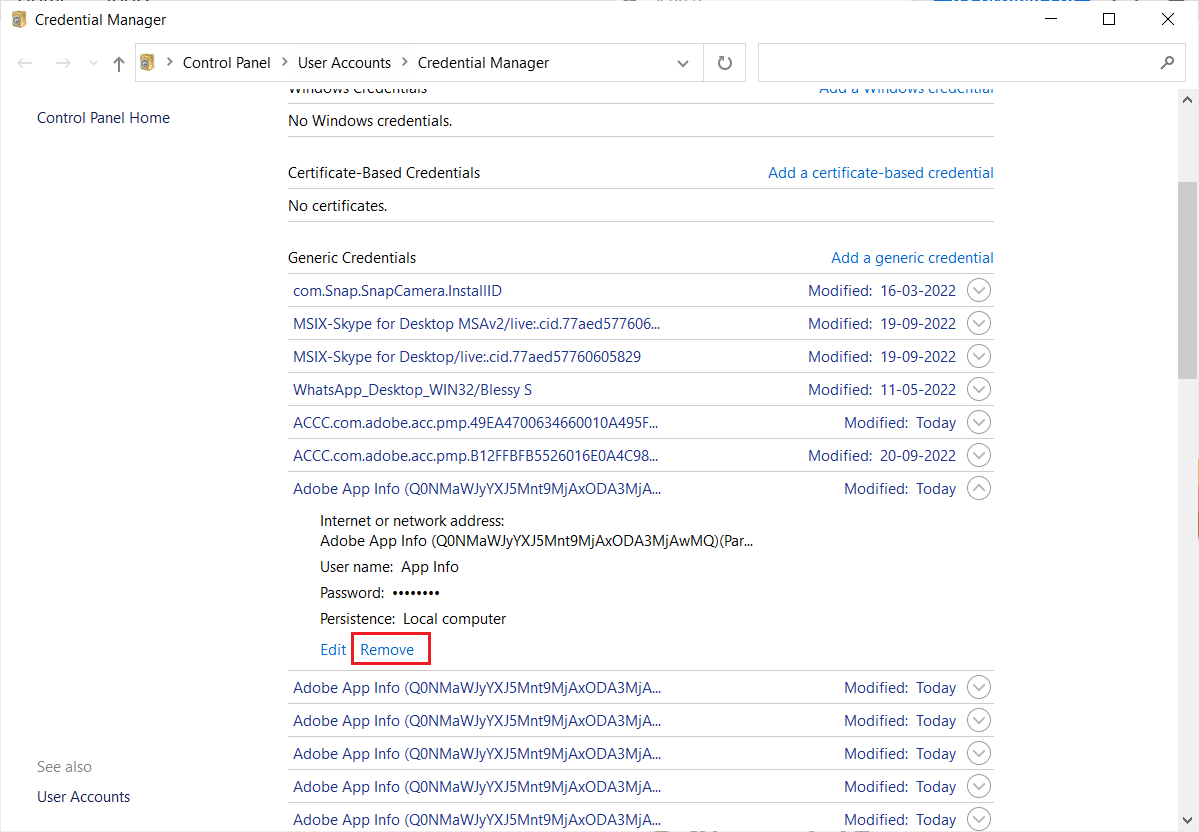
4. 從彈出窗口中單擊是。
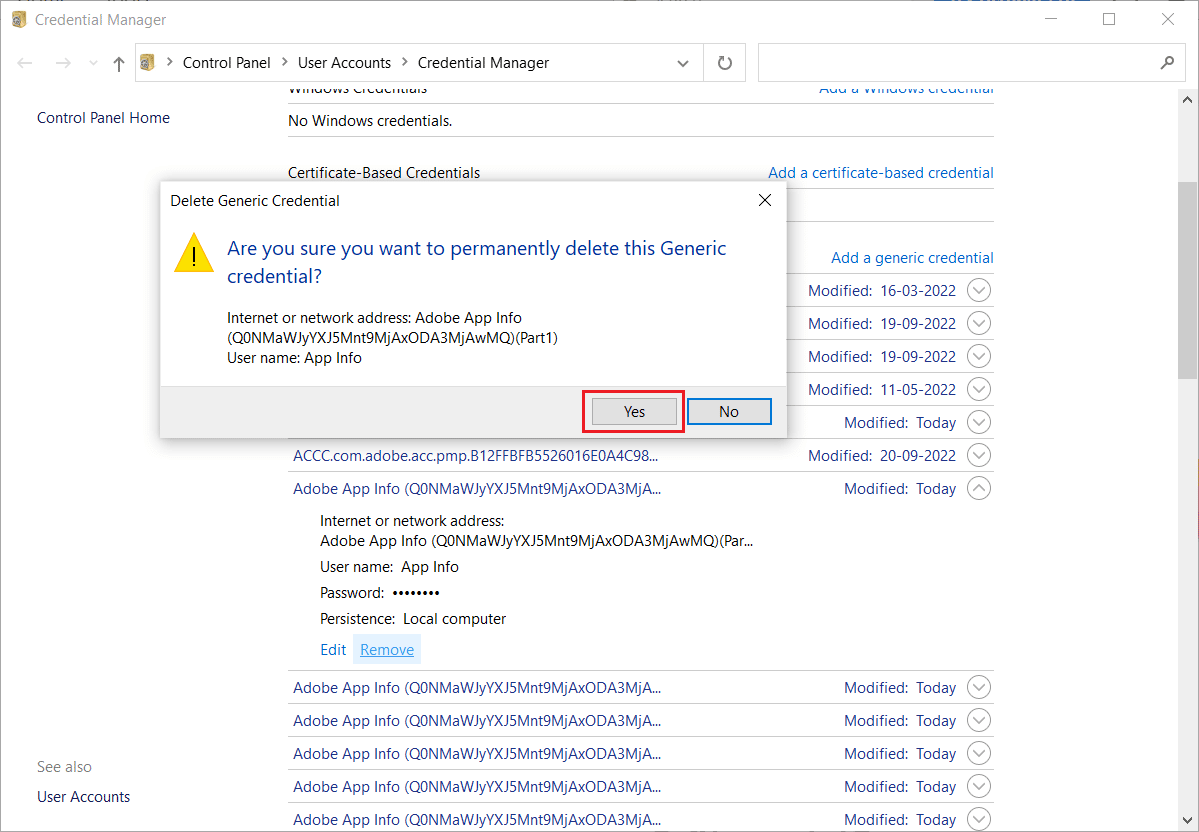
5. 對所有 Adobe App 條目重複步驟 3 和 4 。
另請閱讀:如何在啟動時禁用 Adobe AcroTray.exe
如何重置您的 Adobe ID?
您用於註冊的電子郵件地址用作您的 Adobe ID。 在登錄頁面上使用您的主要或備用電子郵件帳戶登錄應該會有所幫助。 您無法重置您的 Adobe ID。 相反,您可以停用該帳戶並創建一個新帳戶。 在上方滾動並找到標題如何刪除您的 Adobe 帳戶? 了解刪除您的 Adobe 帳戶和重置您的 Adobe ID 的步驟。
刪除 Adobe 帳戶後會發生什麼?
刪除 Adobe 帳戶後,您將無法訪問任何基於雲的文件。 您的帳戶將被永久刪除,所有丟失的數據將永遠丟失。
如果您刪除它,您可以恢復 Adobe 嗎?
不,您無法獲取永久刪除的 Adobe 帳戶以及與之相關的數據。 Adobe 帳戶在刪除 27 天后將被永久刪除。 您可以在 27 天前使用您的電子郵件 ID 和密碼重新激活它。 如果您剛剛從 PC 或手機中刪除了 Adobe 應用程序,您可以通過安裝該應用程序或使用相同的電子郵件 ID 和密碼在瀏覽器上打開它來恢復它。
刪除後如何取回 Adobe 帳戶?
只需再次登錄您的帳戶即可恢復您的 Adobe 帳戶。 在您的帳戶被刪除後的 27 天內,您必須恢復它。 刪除 Adobe 帳戶後,請按照以下步驟取回 Adobe 帳戶:
1. 訪問 Adobe 網站。
2. 輸入您要檢索的帳戶的電子郵件地址,然後單擊繼續。
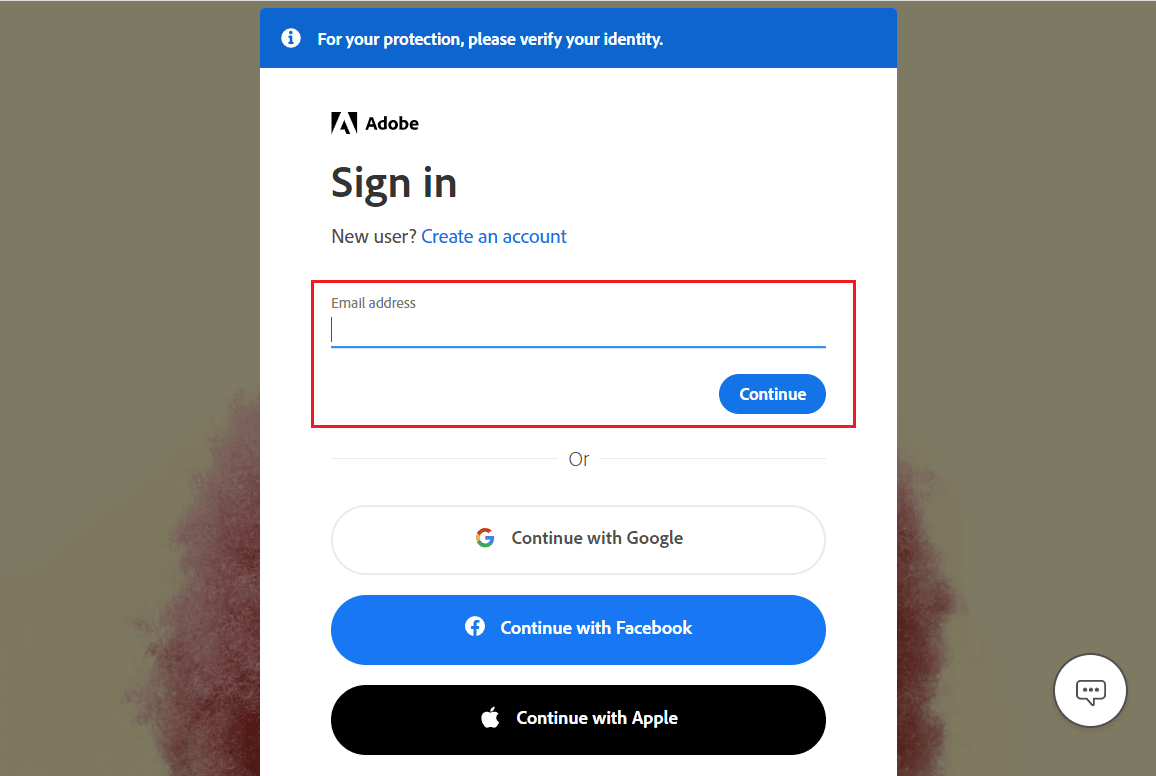
3. 單擊檢索。
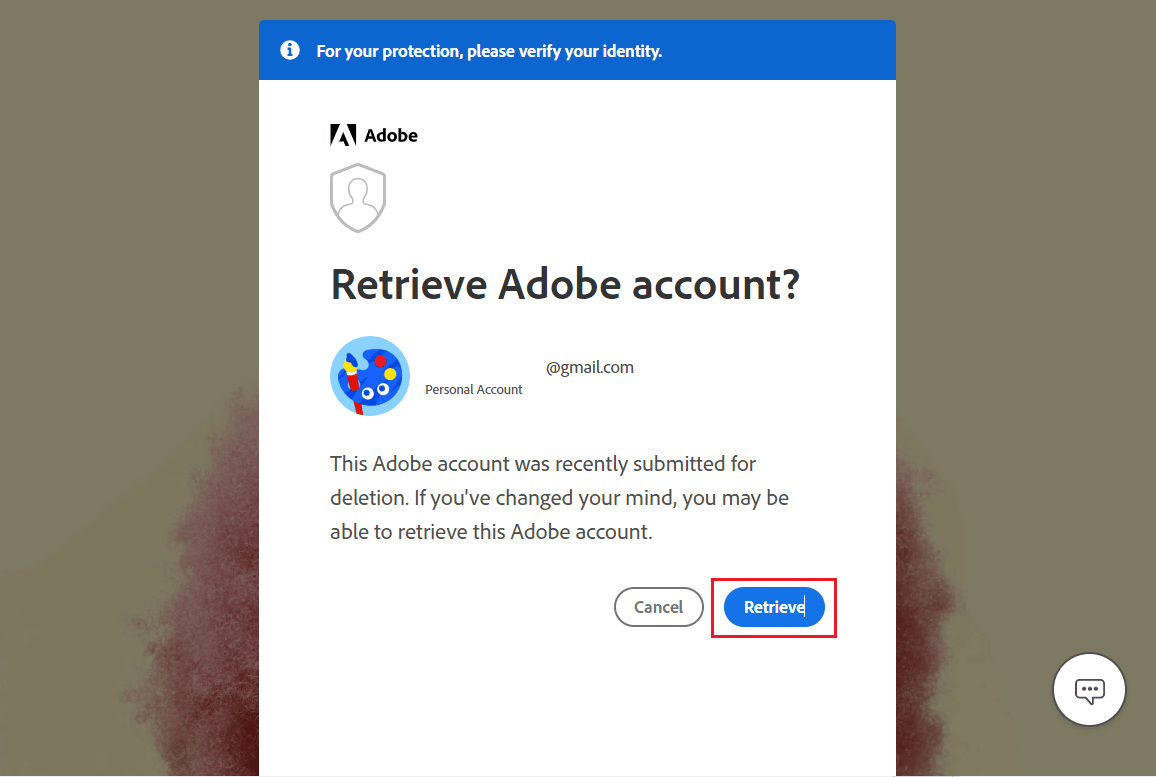
4. 輸入密碼並點擊繼續。
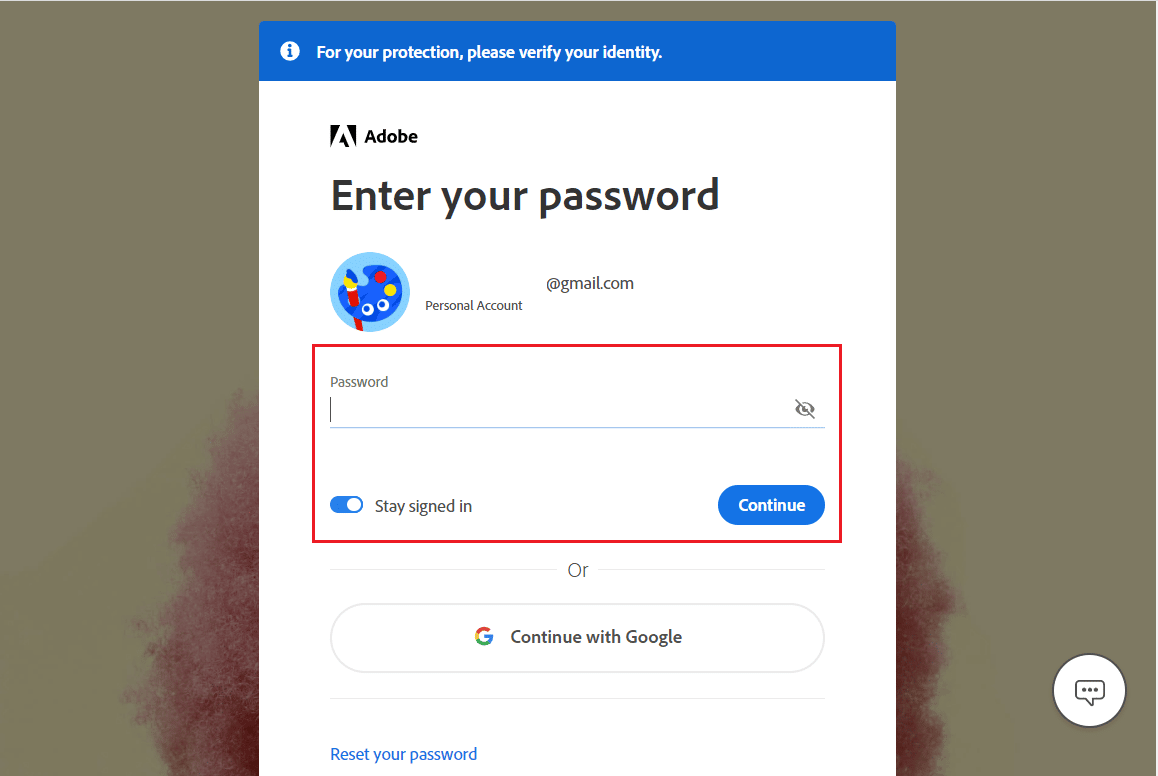
注意:重新激活 Adobe 帳戶需要您使用密碼登錄。如果已刪除的帳戶沒有密碼,則恢復您的 Adobe 帳戶的唯一選擇是聯繫 Adobe 客戶服務中心。
推薦:
- Nintendo Switch Borderlands Pre Sequel Shift 代碼:立即兌換
- 如何刪除谷歌自動備份圖片
- 為什麼 Adobe Shockwave 總是崩潰?
- Adobe InDesign 的 21 大最佳替代品
我們希望本指南對您有所幫助,並且您能夠刪除 Adobe 帳戶並在刪除後取回 Adobe 帳戶。 請隨時通過下面的評論部分與我們聯繫,提出您的疑問和建議。 另外,請在我們的下一篇文章中告訴我們您想了解的主題。
